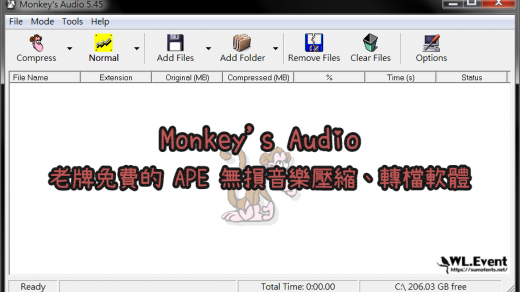Nintaco 是一款免費&穩定的任天堂 FC/NES (紅白機) 遊戲模擬器,官方目前最新是 2019-04-07 版本,內建只有英文語系,而模擬器本身免安裝,使用上操作簡單,可自訂操作按鍵,以及支援濾鏡優化、畫面調色、控制視窗大小…等,筆者初步使用覺得是很穩定的一款模擬器。
還記得小時候常玩紅白機的超級瑪利歐兄弟3(Super Mario Bros 3)、魂斗羅(Contra)、功夫(Kung Fu)、影之傳說(The Legend of Kage)、靈幻道士(Phantom Fighter)…等遊戲,非常好玩也令人印象深刻,雖然主機早已損壞,但有模擬器就能夠隨時重溫當時的感動,也是不錯的體驗,推薦給大家!

- 官方網站:https://nintaco.com/
- 作業環境:Windows、macOS、Linux
- 軟體語系:英文
- 軟體性質:免費
- 下載檔案:→點擊此處←
PS.本文作業環境為:Windows 10 1809,並使用《Nintaco 2019-04-07 免安裝版》進行圖文解說。
PS.如何下載遊戲 ROM 檔可參考之前的文章:點擊此處
*How to Use|Nintaco 模擬器使用教學
▋Nintaco 模擬器介面、儲存/讀取功能介紹
▼ 下載檔案後解壓縮,並執行模擬器,上方是模擬器選單。

▼ File 下拉式選單中,可以讀取遊戲,以及儲存紀錄檔。

▼ 快速儲存/讀取、普通的差異,在於「普通儲存」會以 .save 格式的檔案儲存,而快速儲存是存在模擬器記憶體中,如果擔心紀錄遺失,建議是用一般儲存方式。

▋Nintaco 模擬器:畫面設定、濾鏡、調色功能
▼ 在 View 下拉式選單中,Screen Size 可以調整模擬器畫面的大小,或使用快捷鍵 (Alt+0~5) 也可以。

▼ Video Filter 是影像濾鏡的部份,這在很多模擬器中都有,主要是有「畫面優化」的功能,例如將鋸齒狀變為較平滑。

▼ Palette 是調色的功能,模擬器內建很多種模式可自由更換,在遊戲呈現的色調上皆有不同差異。

▋Nintaco 模擬器:控制/操作設定、介面設定
▼ 在 Options 下拉式選單中,Buttom Mapping 可以設定遊戲按鍵。

▼ 預設是在 Gamepad 1 的模式,下方則是遊戲會用到的按鍵。

▼ 內建有多種模式、配置可以更換,也可以用左邊「Set」的功能來自訂按鍵。

▼ User Interface 為使用者介面設定選單。

▼ 一般是不太需要修改,此處筆者簡單翻譯三個功能,有需要的玩家可自行勾選使用。

▋Nintaco 模擬器:讀取遊戲、畫面示範
▼ Nintaco 模擬器支援多種格式,如 .nes、.fds、.unf、.unif、.nsf、.nsfe、.zip…等壓縮檔皆可。

▼ 此處筆者用 超級瑪利歐兄弟3(Super Mario Bros 3) 為遊戲畫面示意。